Gatekeeper เป็นคุณสมบัติความปลอดภัยที่เปิดตัวmacOS ใน Mountain Lion ที่ให้ผู้ใช้เลือกแอพที่สามารถและไม่สามารถเรียกใช้บน Mac ได้ คุณลักษณะนี้มีสามตัวเลือกในการอนุญาต / ไม่อนุญาตแอป เรียกใช้แอพจาก Mac App Store เท่านั้นเรียกใช้แอพจาก Mac App Store และจากนักพัฒนาที่ได้รับการระบุและเรียกใช้แอพจากที่ใดก็ได้เช่นจากแหล่งใด ๆ และพัฒนาโดยทุกคน ในการเรียกใช้แอพจากนักพัฒนาที่ไม่ได้รับการยืนยันคุณต้องเปลี่ยนการตั้งค่าของ Gatekeeper และอนุญาตให้แอปทำงานได้จากทุกที่และจากนั้นคุณต้องจำการเปลี่ยนการตั้งค่ากลับหากคุณต้องการรักษาระบบของคุณให้ปลอดภัย อีกทางเลือกหนึ่งคือ macOS ช่วยให้คุณเรียกใช้แอปเดียวเป็นข้อยกเว้นและทำให้การตั้งค่า Gatekeeper ไม่เปลี่ยนแปลง นี่คือวิธี
สมมติว่าคุณดาวน์โหลดแอปจากภายนอกMac App Store และมาจากผู้พัฒนาที่ไม่ระบุชื่อหรือว่าแอปนี้ยังไม่ได้ลงชื่อ El Capitan จะไม่ปล่อยให้มันทำงาน แต่คุณรู้ว่าแอพนั้นปลอดภัยและต้องการที่จะเปิดใช้งานต่อไป บนพื้นผิวของมันดูเหมือนจะไม่มีหนทางใดที่จะทำเช่นนั้นได้จากพรอมต์ที่คุณได้รับเมื่อคุณพยายามเรียกใช้แอป คุณต้องมองหาที่อื่น

เปิดการตั้งค่าระบบและไปที่ความปลอดภัย &ความเป็นส่วนตัว คลิกปุ่มรูปกุญแจที่ด้านล่างเพื่อปลดล็อกการตั้งค่าสำหรับผู้รักษาประตู คุณอาจถูกขอให้ป้อนรหัสผ่านของคุณ คุณจะเห็นสามตัวเลือกตามปกติสำหรับการอนุญาต / ไม่อนุญาตแอป แต่คุณจะเห็นการเพิ่มใหม่ แอปที่เพิ่งป้องกันไม่ให้ทำงานจะแสดงอยู่ที่นี่ด้วยปุ่ม "เปิดต่อไป" คลิกที่มันใส่รหัสผ่านของคุณเมื่อ / ถ้าได้รับแจ้งและแอปจะได้รับอนุญาตให้ทำงาน
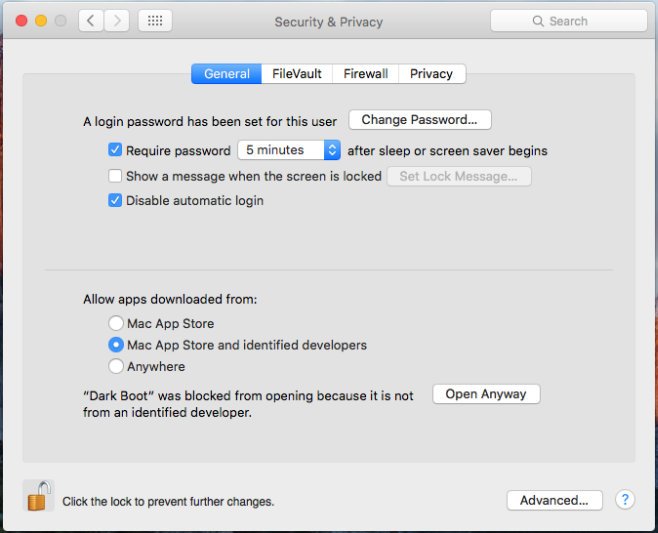
การตั้งค่าของ Gatekeeper ยังคงไม่เปลี่ยนแปลงและเมื่อใดก็ตามที่คุณต้องการเรียกใช้แอพเดียวกันคุณจะสามารถทำได้โดยไม่ต้อง Gatekeeper หยุดคุณ
เป็นมูลค่าการกล่าวขวัญว่า Windows 10 มีลักษณะคล้ายกันเปิดใช้งานการป้องกันที่ป้องกันไม่ให้แอปที่ไม่ได้ตรวจสอบทำงาน แต่อนุญาตให้แอปทำงานยกเว้นเป็นเรื่องง่ายกว่ามากด้วยตัวเลือกที่มีอยู่ในการแจ้งเตือน Smartscreen เอง













ความคิดเห็น